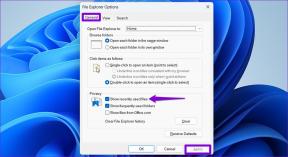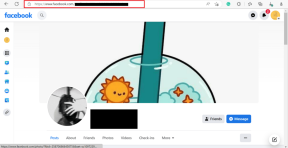6 meilleurs correctifs pour NameDrop ne fonctionnant pas sur iPhone
Divers / / September 30, 2023
Vous pouvez partager vos coordonnées à l'aide d'AirDrop ou d'applications de messagerie comme WhatsApp et Telegram sur votre iPhone. Mais avec la sortie d'iOS 17, Apple a introduit la fonctionnalité NameDrop qui offre un moyen plus efficace et plus rapide de partager vos coordonnées avec un iPhone à proximité. Nous utilisons un iPhone avec le Bêta publique d'iOS 17.

Pour utiliser cette fonctionnalité, rapprochez votre iPhone de celui de votre ami et voyez la magie opérer. Cependant, si vous rencontrez des problèmes lors de l'utilisation de NameDrop, cet article partagera quelques solutions efficaces pour résoudre le problème avec NameDrop qui ne fonctionne pas sur iPhone.
1. Activer le Wi-Fi, le Bluetooth et AirDrop sur iPhone
La première solution de base si vous ne pouvez pas partager vos informations de contact via NameDrop consiste à vous assurer que le Wi-Fi, le Bluetooth et AirDrop ont été activés sur les deux iPhones. La fonctionnalité NameDrop étend AirDrop et s'appuie sur ces options de connectivité sans fil spécifiques. Vous pouvez vérifier la même chose dans l'application Paramètres ou dans le Centre de contrôle de votre iPhone.


Référez-vous à notre article si AirDrop est bloqué en attente sur votre appareil Apple.
2. Vérifier la compatibilité des modèles d'iPhone
La fonctionnalité NameDrop arrive avec iOS 17. Vous devez donc vérifier si votre modèle d'iPhone prend en charge cette version du logiciel. Il en va de même pour le modèle d’iPhone de votre ami :
- iPhone Xs, iPhone Xs Max, iPhone XR
- iPhone SE (2e génération ou version ultérieure)
- Série iPhone 11
- Série iPhone 12
- Série iPhone 13
- Série iPhone 14
Si NameDrop ne fonctionne toujours pas sur votre iPhone, vous devez vérifier si vous avez bloqué votre contact. Si tel est le cas, vous ne pouvez pas partager vos coordonnées à l'aide de la fonctionnalité NameDrop.
Étape 1: Ouvrez l'application Paramètres sur votre iPhone.

Étape2: Faites défiler vers le bas et appuyez sur Téléphone.

Étape 3: Faites défiler vers le bas et sélectionnez Contacts bloqués.
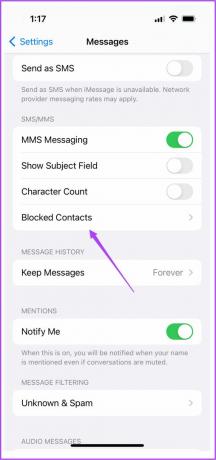
Étape 4: Vérifiez si votre contact figure sur la liste bloquée.
Étape 5: Pour débloquer votre contact, appuyez sur Modifier dans le coin supérieur droit.

Étape 6: Appuyez sur l'icône moins à côté du numéro de contact.

Étape 7: Appuyez sur Débloquer sur le côté droit.
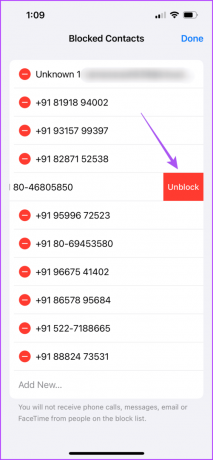
Étape 8: Fermez les paramètres et vérifiez si le problème est résolu.
4. Forcer le redémarrage de l'iPhone
Une autre solution de base qui fonctionne dans de nombreuses situations similaires consiste à forcer le redémarrage de votre iPhone. Vous pouvez suivre les étapes en fonction du modèle de votre iPhone.
Pour iPhone SE (2e génération et versions ultérieures) : Appuyez longuement sur le bouton latéral.
Pour iPhone X et supérieur : Appuyez longuement sur les boutons d'alimentation et de volume simultanément.

5. Réinitialiser les réglages réseau
Cela réinitialisera les préférences du réseau sans fil sur votre iPhone. NameDrop s'appuie sur le Wi-Fi, le Bluetooth et AirDrop, vous pouvez essayer de réinitialiser les paramètres réseau de votre iPhone.
Étape 1: Ouvrez l'application Paramètres sur votre iPhone.

Étape 2: Faites défiler vers le bas et appuyez sur Général.

Étape 3: Faites défiler vers le bas et appuyez sur Transférer ou Réinitialiser l'iPhone.

Étape 4: Appuyez sur Réinitialiser en bas pour commencer.

Étape 5: Sélectionnez Réinitialiser les paramètres réseau.

Étape 6: Entrez le mot de passe de votre iPhone pour vous authentifier.
Étape 7 : Appuyez à nouveau sur Réinitialiser les paramètres réseau pour confirmer.

Étape 8: Après cela, vérifiez si le problème est résolu.
6. Mettre à jour iOS
Si aucune des solutions ne fonctionne, la dernière solution que nous recommandons consiste à mettre à jour la version d'iOS sur votre modèle d'iPhone. Si vous utilisez la version bêta publique d'iOS 17, nous vous suggérons de rechercher une mise à jour logicielle, car de tels problèmes sont assez courants lors des versions bêta publique.
Étape 1: Ouvrez l'application Paramètres sur votre iPhone.

Étape 2: Faites défiler vers le bas et appuyez sur Général.

Étape 3: Sélectionnez Mise à jour du logiciel.

Étape 4: Si une mise à jour est disponible, téléchargez-la et installez-la.
Étape 5: Une fois la mise à jour installée, vérifiez si le problème est résolu.
Si vous utilisez la version bêta publique, nous vous suggérons de revenir à la version stable. Appuyez simplement sur Mises à jour bêta et sélectionnez Désactivé.


Utiliser NameDrop sur iPhone
Ces solutions devraient vous aider si NameDrop ne fonctionne pas sur votre iPhone. Lorsque vous utilisez NameDrop, vous pouvez choisir les coordonnées à partager. Vous pouvez également lire notre article pour savoir comment partager des fichiers PDF depuis votre iPhone.
Dernière mise à jour le 13 septembre 2023
L'article ci-dessus peut contenir des liens d'affiliation qui aident à soutenir Guiding Tech. Cependant, cela n’affecte pas notre intégrité éditoriale. Le contenu reste impartial et authentique.